Ist bei Android während der Verwendung die Fehlermeldung “Merriam Webster App funktioniert nicht” aufgetreten?
Sie sind besorgt darüber, wie Sie es loswerden und nach Lösungen suchen können?
Wenn ja, dann mach dir keine Sorgen, du musst nur diesen Blog lesen.
Merriam Webster ist eines der nützlichsten und angesehensten Wörterbücher Amerikas, das für Android-Geräte entwickelt wurde. Diese App beinhaltet Bildung und Wortschatzbildung. Sie erhalten diese App kostenlos im Google Play Store.
Viele Benutzer haben jedoch über einen Fehler bei der Verwendung dieser App berichtet und benötigen einige Lösungen, um ihn zu beseitigen.
Lassen Sie uns diesen Blog durchgehen und einige der besten Korrekturen für “Merriam Webster App funktioniert nicht” unter Android herausfinden.
Um Fixieren Merriam-Webster App funktioniert nicht auf Android, wir empfehlen dieses werkzeug:
Dieses effektive Tool kann Android-Probleme wie Boot-Loop, schwarzer Bildschirm, gemauertes Android usw. im Handumdrehen beheben. Folgen Sie einfach diesen 3 einfachen Schritten:
- Laden Sie diese Android-Systemreparatur herunter Werkzeug (nur für PC) auf Trustpilot mit Ausgezeichnet bewertet.
- Starten Sie das Programm und wählen Sie Marke, Name, Modell, Land/Region und Netzbetreiber aus und klicken Sie darauf Next.
- Befolgen Sie die Anweisungen auf dem Bildschirm und warten Sie, bis der Reparaturvorgang abgeschlossen ist.
Was sind die Lösungen für Merriam Webster funktioniert nicht auf Android?
Lassen Sie uns nun die Lösungen durchgehen, mit denen Sie die Fehlermeldung der Merriam Webster-App beheben können.
Lösung 1: Harter Neustart
Die erste Lösung, um die Fehlermeldung zu beseitigen, besteht darin, das Gerät hart neu zu starten. Dies kann die obige Fehlermeldung beheben. Halten Sie einfach die Zuhause + Leistung-Taste bis zu 10 Sekunden lang gedrückt. Lassen Sie nun die Taste und halten Sie die Leistung gedrückt, es sei denn, der Bildschirm wird eingeschaltet.
Öffnen Sie nun die App und prüfen Sie, ob der gleiche Fehler erneut auftritt.
Lösung 2: Schließen erzwingen der App
Oft ist das Problem ein vorübergehendes Laden der App. In dieser Situation müssen Sie das Schließen der App erzwingen und nach der Fehlermeldung suchen.
- Gehen Sie zunächst zu Einstellungen> Apps oder Anwendungsmanager
- Suchen Sie nun in der Liste der Apps nach der App, bei der Probleme auftreten.
- Öffnen Sie die App und Sie sehen Schließen erzwingen
- Klicken Sie darauf und die App wird geschlossen.
- Öffnen Sie nun die App erneut und prüfen Sie, ob sie normal funktioniert
Lösung 3: Überprüfen Sie, ob der Server ausgefallen ist
Meistens ist der App-Server ausgefallen, und zu diesem Zeitpunkt kann eine solche Fehlermeldung auftreten. Sie sollten also überprüfen, ob der Merriam Webster-Server ausgefallen ist.
Wenn dies das Problem ist, müssen Sie einige Zeit warten, bis es von selbst behoben ist. Sie können nichts anderes tun, als zu warten.
Lösung 4: Laden Sie Ihr Telefon auf
Wenn Ihr Telefon nicht aufgeladen ist, können Sie auch solche Fehlermeldungen sehen, während Sie die App verwenden. Viele Benutzer haben diesen Effekt gemeldet.
Sie müssen warten, bis der Akku Ihres Telefons vollständig entladen ist und sich ausschaltet. Laden Sie dann Ihr Telefon auf und drücken Sie die Ein- / Aus-Taste. Gehen Sie jetzt zur App und verwenden Sie sie. Wenn das Problem behoben ist, ist es in Ordnung, andernfalls fahren Sie mit der nächsten Lösung fort.

Lösung 5: Verbindungsproblem
Verwenden Sie die App über WLAN? Wenn ja, kann die Fehlermeldung auf eine schlechte Netzwerkverbindung zurückzuführen sein. Es kommt vor, dass bei Verwendung von Wi-Fi die Verbindung manchmal nicht stark ist. Sie sollten es also in mobile Daten von Wi-Fi oder umgekehrt ändern und dann prüfen, ob das Problem behoben ist.
Meist besteht die Möglichkeit, den Fehler zu beheben, wenn er auf Datenverbindungsprobleme zurückzuführen ist.
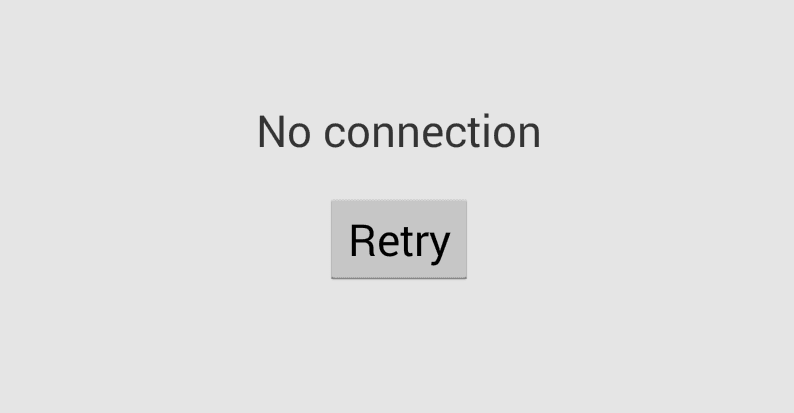
Lösung 6: Aktualisieren Sie Ihr Telefonbetriebssystem
Verwenden Sie eine alte Version auf Ihrem Android-Handy und sind noch nicht auf das neueste Betriebssystem aktualisiert?
Wenn ja, kann dies ein weiteres großes Problem sein. Manchmal unterstützt die App die alte Version Ihres Telefons nicht und zeigt einen solchen Fehler an. Überprüfen Sie auch die App, ob sie die Betriebssystemversion Ihres Telefons unterstützt.
Wenn es möglich ist, versuchen Sie, Ihr Android-Betriebssystem auf den neuesten Stand zu bringen, und prüfen Sie dann, ob die Merriam Webster-App funktioniert oder nicht.
Lösung 7: Deinstallieren Sie die App und installieren Sie sie erneut
Sie können die Fehlermeldung auch beheben, indem Sie die App deinstallieren und erneut installieren. Dies kann nützlich sein, wenn Sie ständig unter demselben Problem leiden.
Im Allgemeinen stellt Android alle Einstellungen wieder her, sobald Sie die App erneut installieren und sich bei ihr anmelden. Ziehen Sie einfach das App-Symbol auf die Option Deinstallieren und warten Sie einige Minuten.
Gehen Sie jetzt zum Google Play Store> suchen Sie nach der Merriam Webster App> und klicken Sie auf die Option Installieren. Ihre App wird installiert. Öffnen Sie nun die App und prüfen Sie, ob Sie auf eine Fehlermeldung stoßen.
Lösung 8: Überprüfen Sie den Speicherplatz
Überprüfen Sie, ob Ihr Telefon über genügend Speicherplatz verfügt. Es kann vorkommen, dass die App nicht ordnungsgemäß funktioniert, wenn Ihr Gerät nicht über genügend Speicherplatz verfügt. Mit weniger Speicherplatz können Sie die App nicht auf die neueste Version aktualisieren.
Sobald Sie also sehen sollten, ob Ihrem Telefon kein Platz fehlt. Wenn ja, entfernen Sie alle unerwünschten Inhalte vom Telefon, um Platz für die reibungslose Funktion der App zu schaffen.
Lösung 9: Versuchen Sie, eine ältere Version der App zu installieren
In einigen Fällen funktioniert die Neuinstallation der App nicht. In diesem Fall sollten Sie die ältere Version der App installieren. Dies kann für Sie nützlich sein, da Sie wieder reibungslos auf die App zugreifen können. In der Tat hat dies vielen Benutzern geholfen, und deshalb sollten Sie es einmal versuchen.
Lösung 10: Verwenden Sie keine Apps von Drittanbietern, um sich anzumelden
Viele Benutzer greifen auf die App zu oder melden sich über Apps von Drittanbietern wie Facebook, Twitter und andere bei der App an. Wenn Sie dies getan haben und die Fehlermeldung erhalten, überprüfen Sie, ob die Apps von Drittanbietern nicht der Schuldige sind. Möglicherweise ist der Apps-Dienst eines Drittanbieters nicht verfügbar, mit dem Sie sich bei der Merriam Webster-App anmelden.
Sie sollten also diese offiziellen Websites besuchen und prüfen, ob sie ordnungsgemäß funktionieren. Das Problem kann von überall her auftreten, daher sollten Sie es gründlich prüfen.
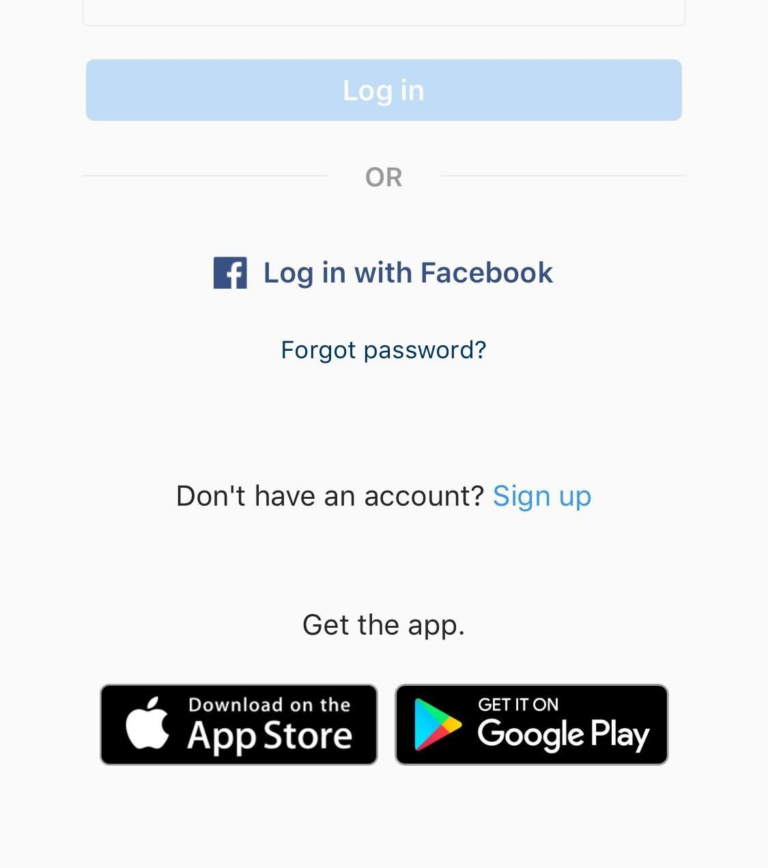
Lösung 11: Verwenden Sie Android Reparatur, um zu beheben, dass Merriam Webster unter Android nicht funktioniert
Abgesehen von all den oben genannten Lösungen haben Sie noch einen weiteren besten Weg, um diese Fehlermeldung zu beseitigen. Android Reparatur ist die einzige Lösung, mit der Sie die Merriam Webster-App reparieren können, die unter Android nicht funktioniert. Dieses Tool ist einfach zu bedienen und löst jede Fehlermeldung unter Android problemlos.
Dieses erstaunliche Tool löst nicht nur das Problem mit der Merriam Webster-App, sondern funktioniert auch effektiv, um andere Android-Fehler zu beheben. Viele Experten empfehlen die Verwendung dieses Tools und haben effektive Ergebnisse gezeigt, um solche Fehler unter Android zu beheben.

Note: Es wird empfohlen, die Software nur auf Ihren Desktop oder Laptop herunterzuladen und zu verwenden. Es funktioniert nicht auf Mobiltelefonen.
Fazit
Nun, der Fehler oder die Probleme in der App sind eine häufige Sache für Android-Benutzer. Es gibt jedoch nichts in Panik zu geraten, da es verschiedene Möglichkeiten gibt, das Problem zu beheben. In diesem Blog habe ich verschiedene Methoden besprochen, um die Merriam Webster-App zu reparieren, die unter Android nicht funktioniert, und hoffe, dass diese Ihnen helfen, die Fehlermeldung loszuwerden.
Wenn Sie eine schnelle Lösung für die Fehlermeldung wünschen, verwenden Sie die Android-Reparatursoftware. Dies ist einfach zu bedienen und behebt die Fehlermeldung effektiv.
James Leak is a technology expert and lives in New York. Previously, he was working on Symbian OS and was trying to solve many issues related to it. From childhood, he was very much interested in technology field and loves to write blogs related to Android and other OS. So he maintained that and currently, James is working for de.androiddata-recovery.com where he contribute several articles about errors/issues or data loss situation related to Android. He keeps daily updates on news or rumors or what is happening in this new technology world. Apart from blogging, he loves to travel, play games and reading books.